Haluatko luoda Google Analytics 4 -tilin parantaaksesi verkkosivustosi suorituskyvyn analysointia? Tässä opit, miten voit toteuttaa tämän tehokkaasti ja nopeasti. Sukella suoraan vaiheisiin, jotta voit pian aloittaa verkkosivustosi seurannan.
Tärkeimmät huomiot
- Google tarjoaa sinulle arvokkaita oivalluksia työkaluistaan ja palveluistaan.
- Google Analytics -tilin luominen on ensimmäinen askel näiden oivallusten tehokkaaseen hyödyntämiseen.
- Hyödynnä kerätyt tiedot optimoidaksesi verkkosivustoasi ja ymmärtääksesi käyttäjäkäyttäytymistä.
Vaihe vaiheelta Google Analytics -tilin luomiseen
Aloita avaamalla verkkoselaimen ja siirtymällä hakupalkkiin. Kirjoita "Google Analytics". Päästäksesi suoraan rekisteröinti-ikkunaan, klikkaa linkkiä "analytics.google.com".
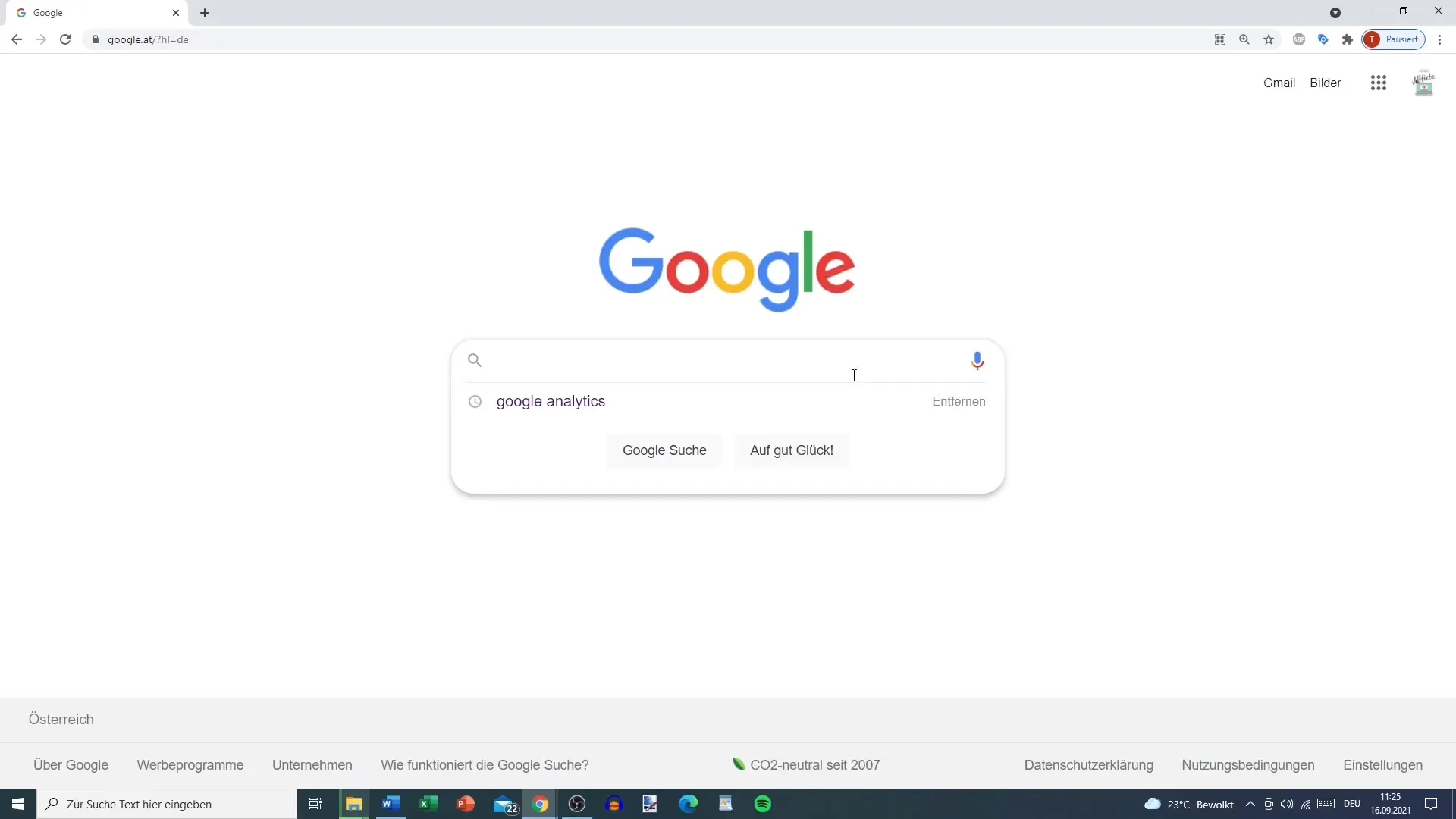
Kun olet avannut verkkosivuston, sinut ohjataan rekisteröinti-ikkunaan. Sinut toivotetaan tervetulleeksi aloitusnäytöllä, joka helpottaa perehtymistä Google Analyticsiin. Klikkaa nyt "Aloita mittaus" -painiketta.
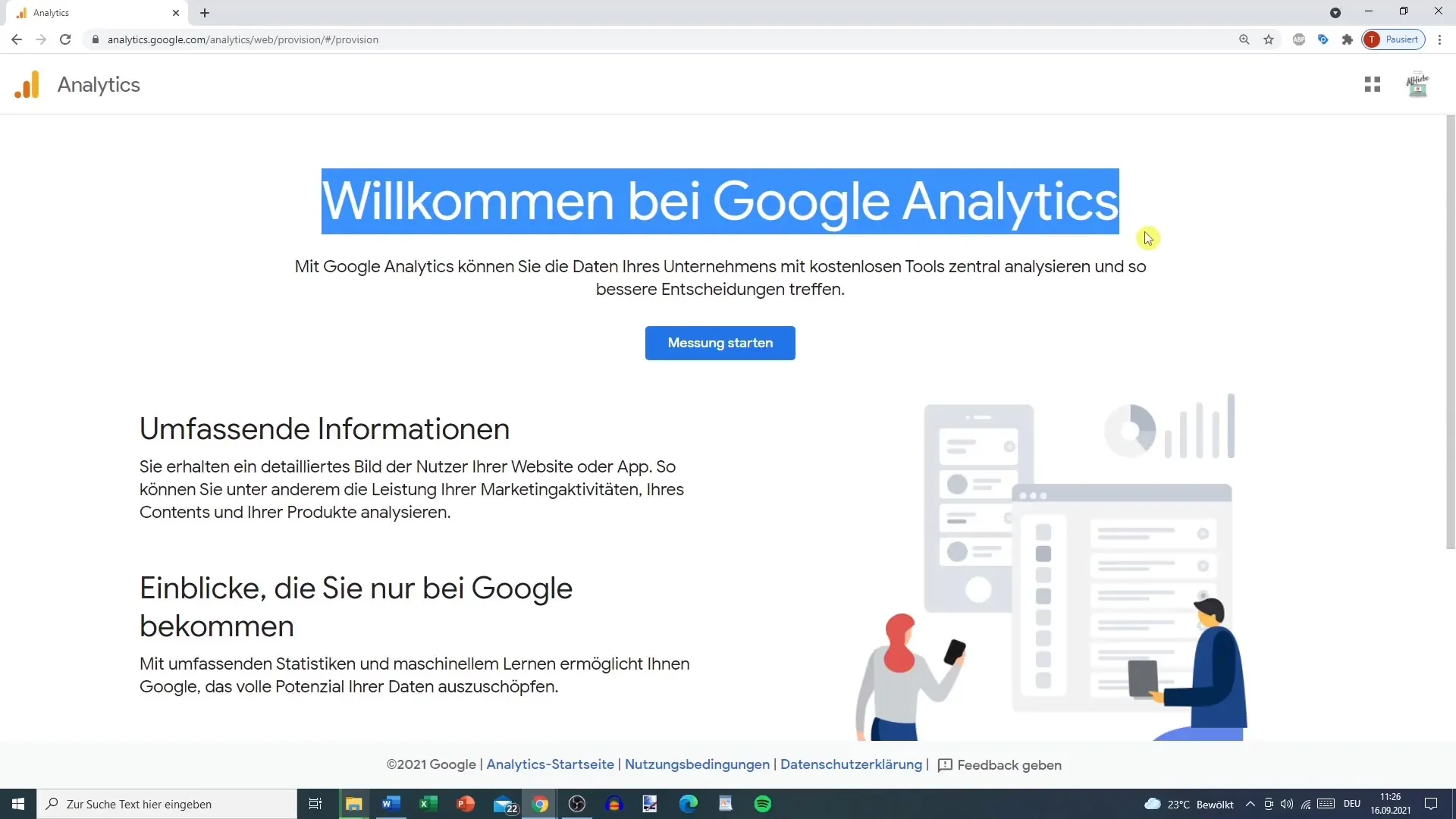
Seuraavana vaiheena sinun täytyy antaa tilillesi nimi. Valitse kuvaava nimi, joka auttaa sinua tunnistamaan tämän tilin myöhemmin. Esimerkiksi voit nimetä sen "Tobias Weckerin testitili". Vaihtoehtoisesti voit myös valita yrityksesi nimen tai tilin tarkoituksen nimen.
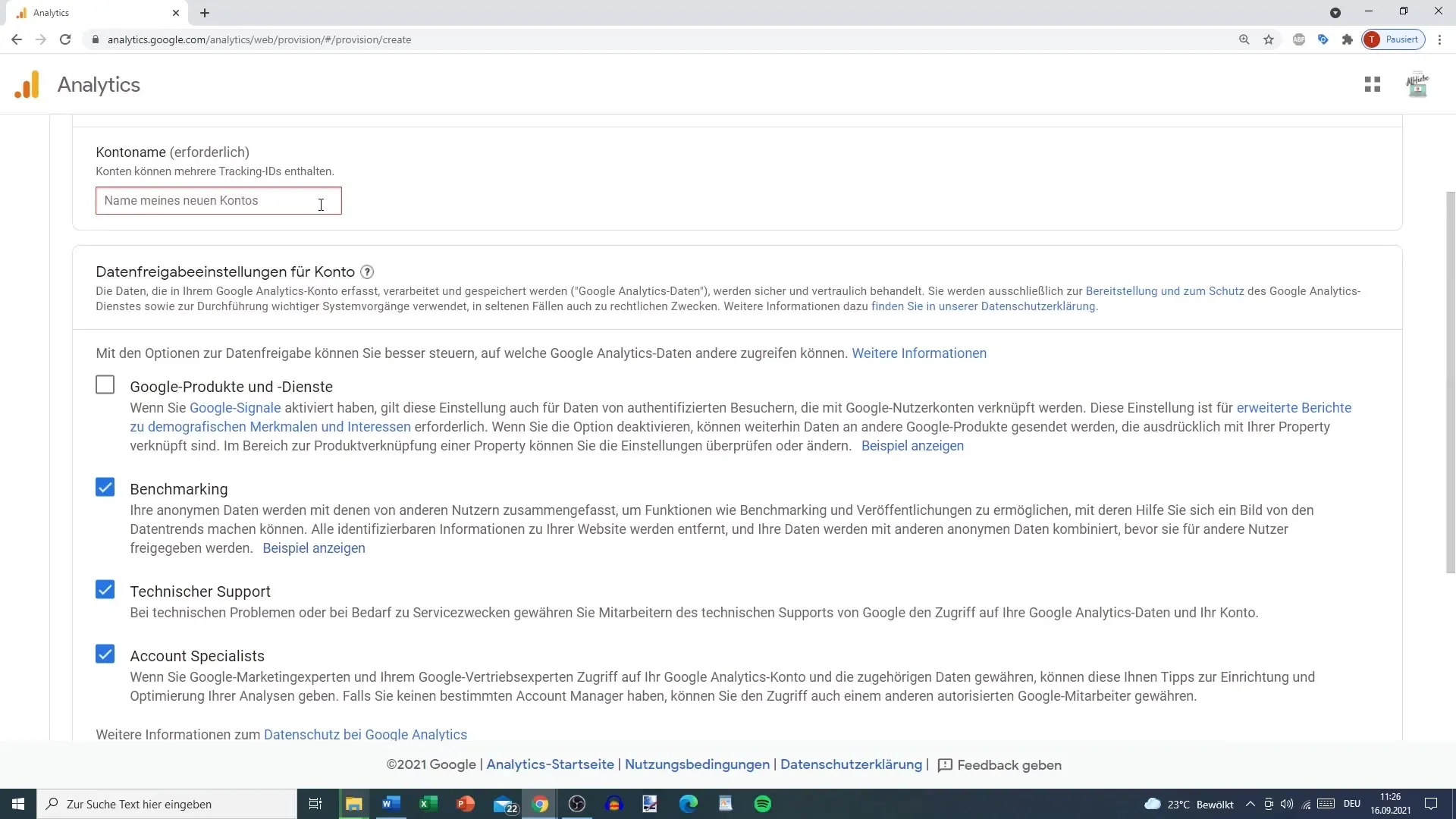
Kun olet antanut tilin nimen, siirryt eteenpäin Google Analytics -tilisi tietoja koskeviin asetuksiin. Sinun tulisi valita kaikki käytettävissä olevat vaihtoehdot, jos suostut siihen, että Google saa tietoa käytöstäsi. Yksityisyyssyistä on tärkeää, mutta monet yritykset käyttävät Google-tuotteita, joten tämä on usein järkevää.
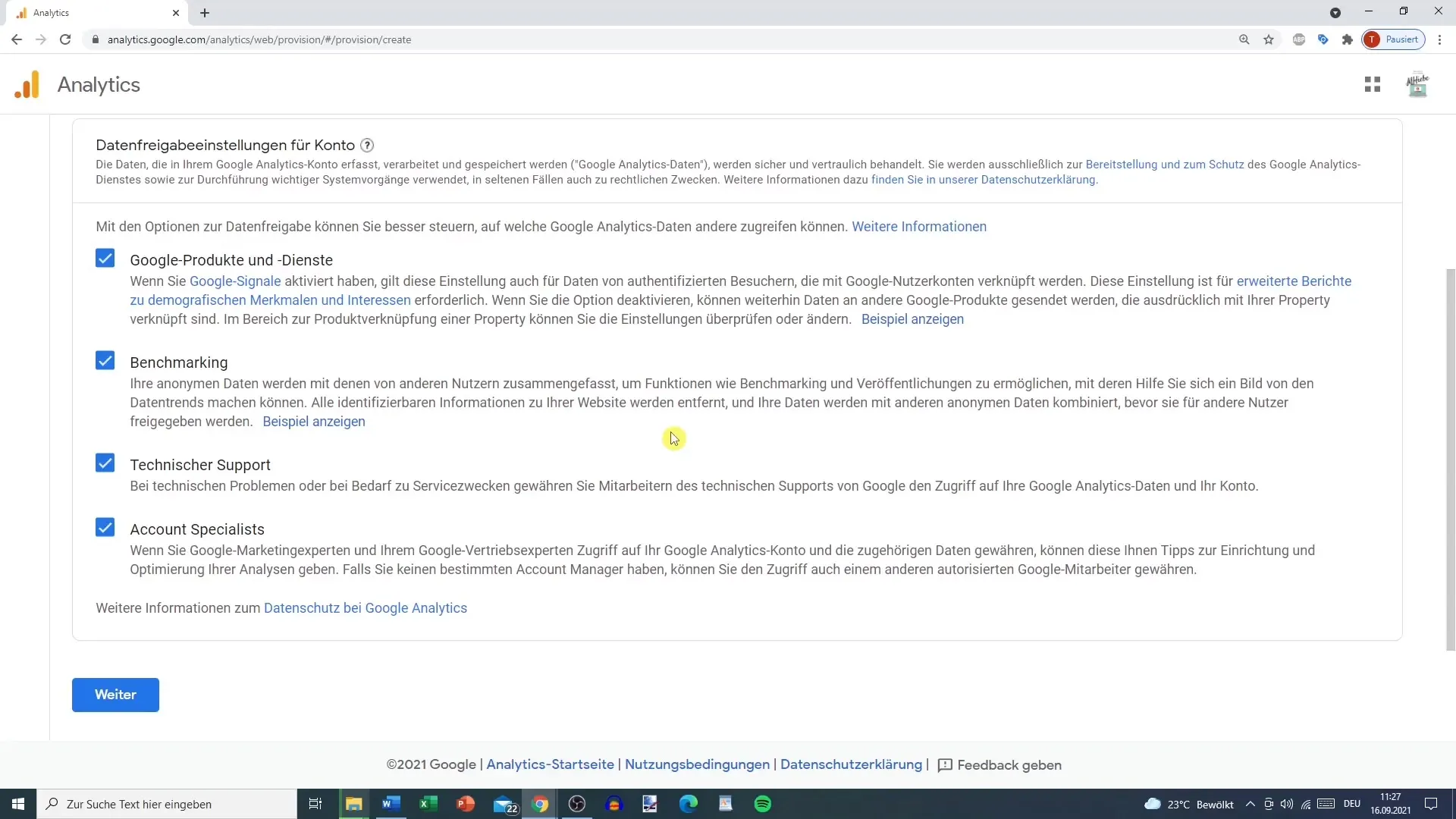
Seuraava vaihe on Propertyn luominen. Tähän tarvitset nimen propertylle, jonka haluat asettaa. Voit esimerkiksi kutsua sitä "Testiverkkosivusto" ja antaa URL-osoitteen, jos haluat liittää sen siihen. Oikea aikavyöhykkeen syöttö on myös tärkeää pitää liikennetiedot ajan tasalla. Valitse maallesi tai alueellesi sopiva aikavyöhyke.
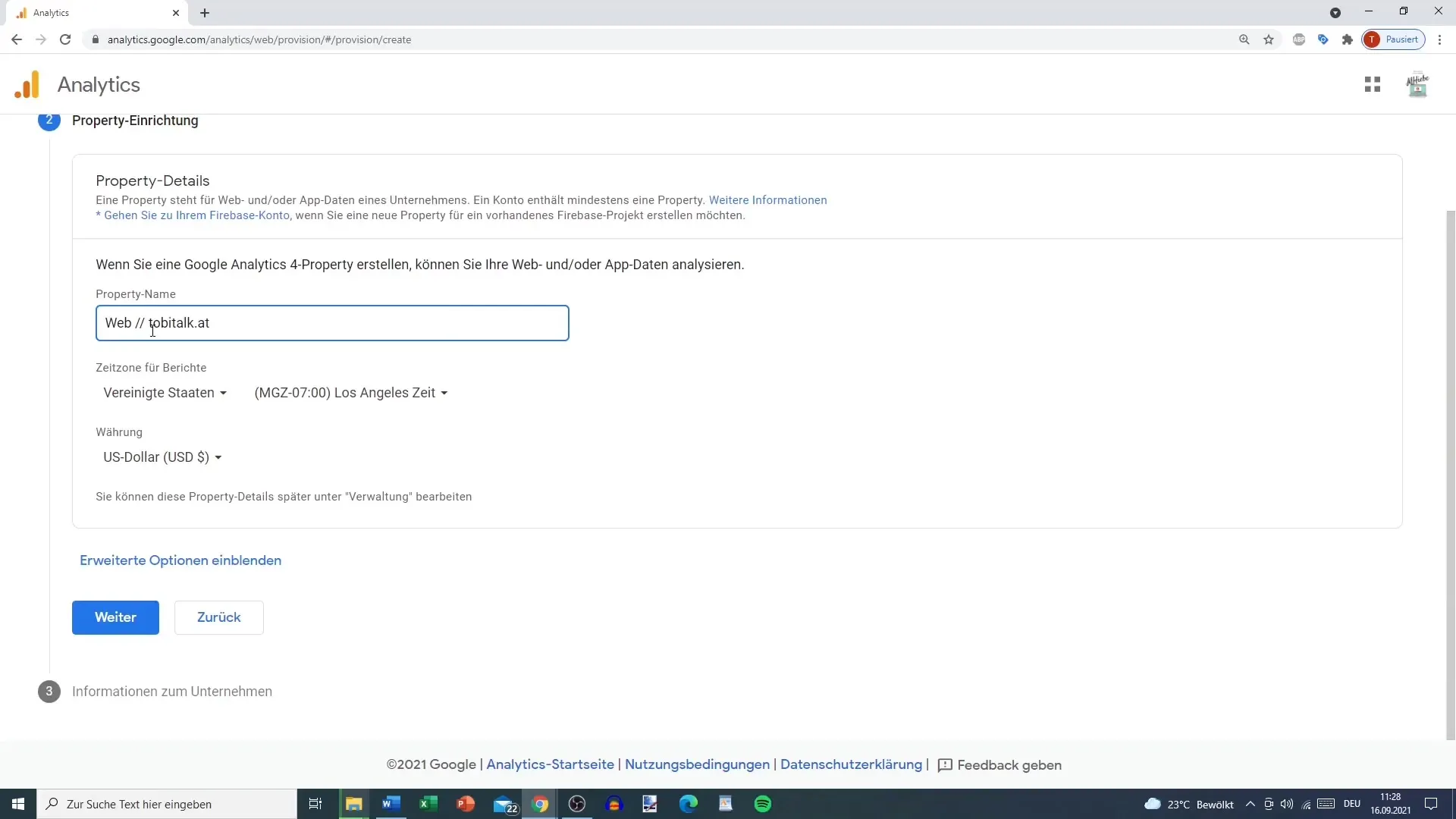
Lisäksi sinun tulisi valita oikea valuutta. Jos toimit verkkokaupassa, on erittäin tärkeää, että valuutta on asetettu oikein, jotta rahoitukseen liittyvät raportit eivät aiheuta väärinkäsityksiä.
Jos olet kiinnostunut laajennetusta asetuksesta, voit näyttää lisäasetukset klikkaamalla "lisävalinnat" luodaksesi Universal Analytics -tilin. Jos haluat käyttää vain Google Analytics 4:ää, voit ohittaa tämän vaiheen.
Kun olet syöttänyt kaikki tarvittavat tiedot, klikkaa "jatka". Tässä vaiheessa voit valita lisätietoja, kuten yrityksesi toimialan. Tämä tarjoaa enemmän sivuetuja, koska voit saada joitakin malleja valinnan perusteella.
Nyt on aika hyväksyä tietojenkäsittelyehdot. Täällä löydät tärkeitä tietoja, jotka varmistavat, että ymmärrät ja hyväksyt Googlen käytännöt. Käy huolellisesti läpi jokainen vaihtoehto ennen "hyväksyn" painikkeen painamista jatkaaksesi.
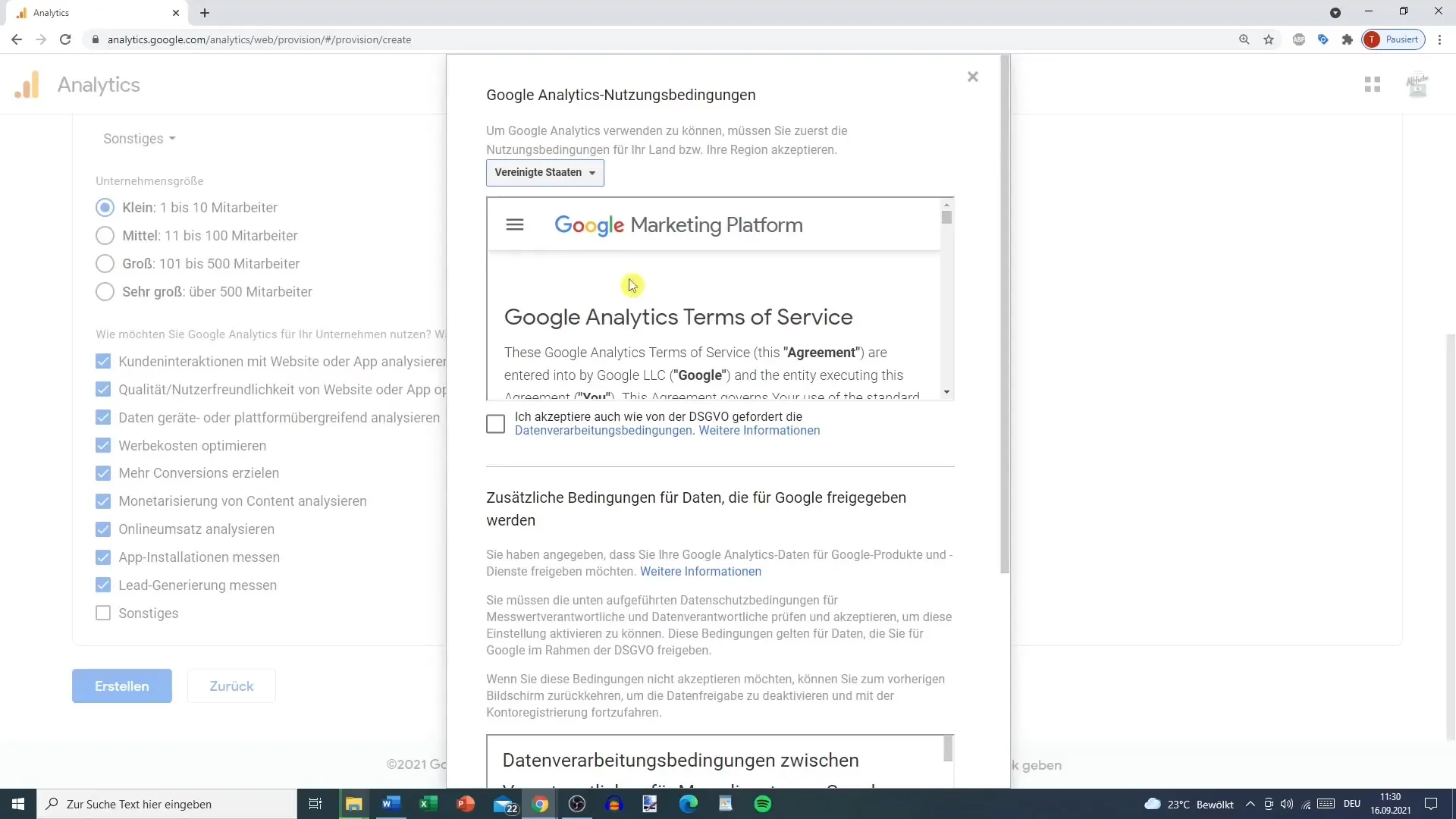
Kun olet hyväksynyt ehdot, tilisi luodaan nyt. Voit sitten valita, haluatko saada tarjouksia, palautetta ja testejä Google Analyticsilta. Päätät itse, haluatko vastaanottaa näitä tietoja sähköpostitse - tässä esimerkissä päätät olla valitsematta.
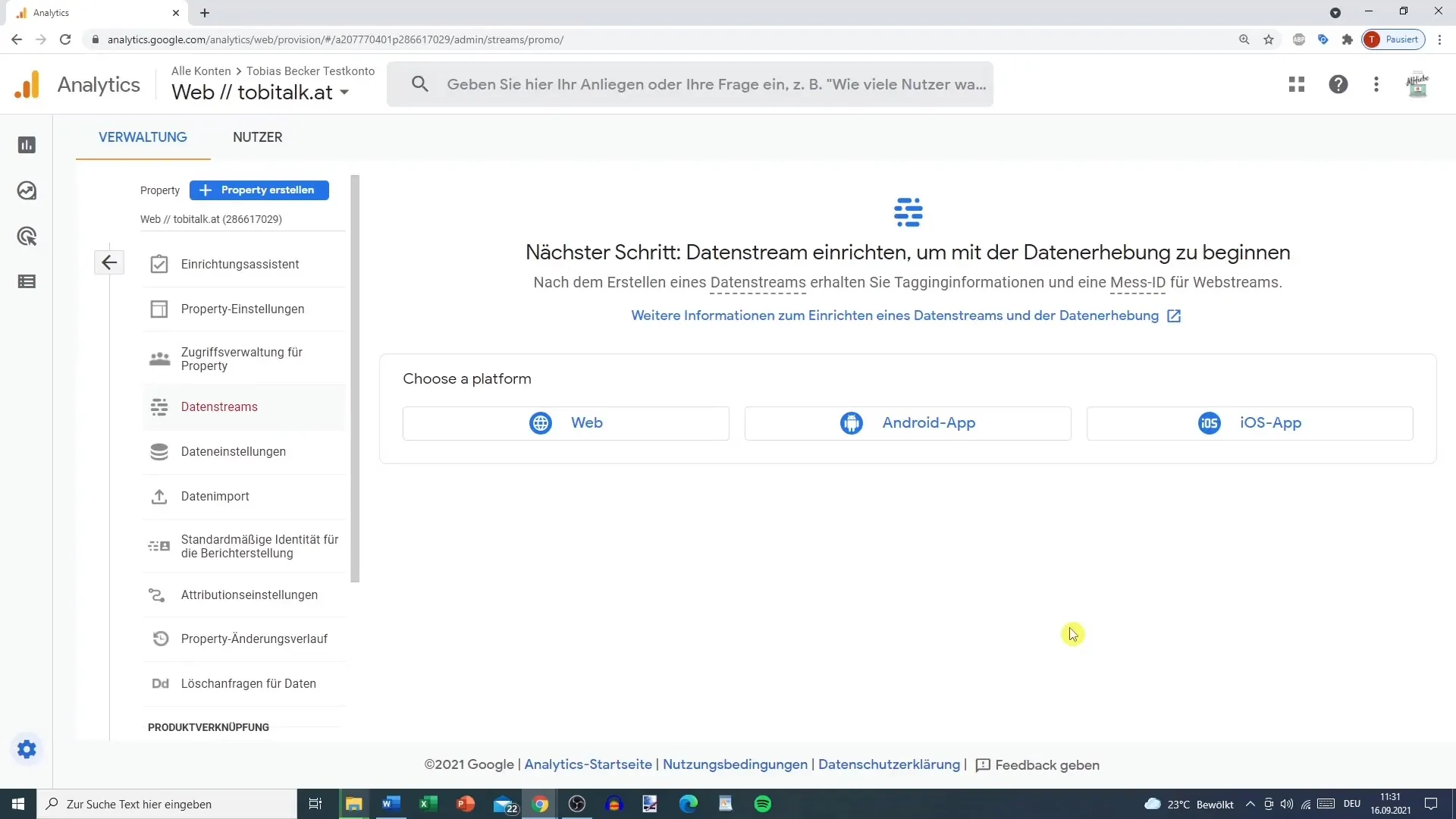
Nyt olet valmis asettamaan ensimmäisen tiedonkeruumoduulin! Tämä tapahtuu myöhemmässä opetusohjelmassa, joten sinulla on aikaa tutustua tilisi toiminnallisuuksiin ja niiden hyödyllisyyteen.
Tiivistelmä
Noudata yllä mainittuja vaiheita ja voit helposti ja tehokkaasti perustaa Google Analytics 4 -tilin. Tili antaa sinulle arvokkaita oivalluksia kävijöidesi toiminnasta verkkosivustollasi ja auttaa sinua tekemään perusteltuja päätöksiä.
Usein kysytyt kysymykset
Miten perustan Google Analytics 4 -tilin?Noudattamalla "Google Analytics" -hakua, vierailemalla sivustolla ja seuraamalla tilin luomisohjeita.
Mitä tietoja tarvitsen tilin luomiseen?Tarvitset tilin nimen, omaisuuden nimen, URL-osoitteen, aikavyöhykkeen ja valuutan.
Voinko käyttää sekä Google Analytics 4:ää että Universal Analyticsia?Kyllä, voit valita molemmat vaihtoehdot laajennetussa osiossa tilin luomisen aikana.
Onko minun hyväksyttävä tietosuojakäytännöt?Kyllä, tietosuojakäytäntöjen vahvistaminen on välttämätöntä jatkaaksesi.
Mitä hyötyjä Google Analytics tarjoaa minulle?Se auttaa sinua analysoimaan kävijöidesi toimintaa verkkosivustollasi ja tekemään päätöksiä datan perusteella.


